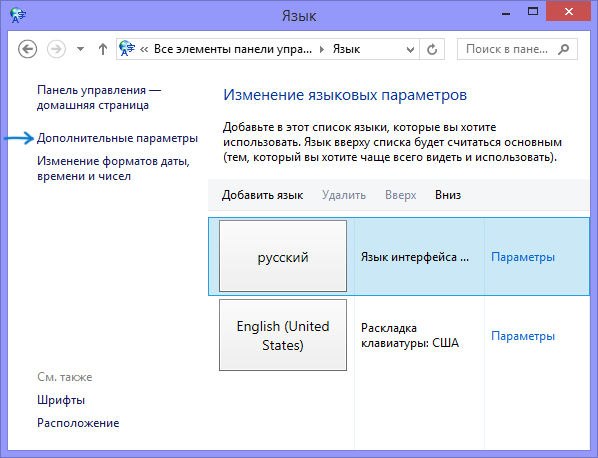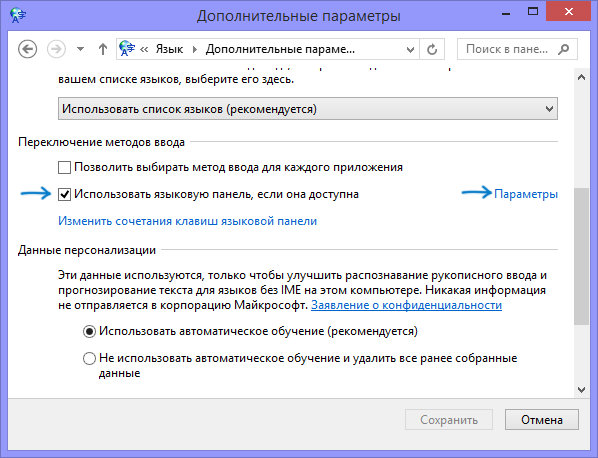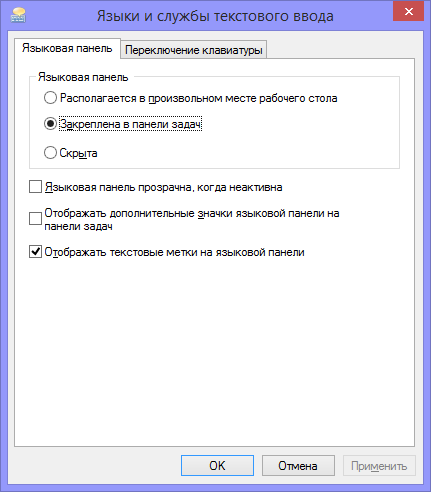Восстановление языковой панели в Windows 7
Наши реалии таковы, что большинству отечественных пользователей приходится работать с двумя языками (русский и английский), а некоторым ещё с большим количеством. Ориентироваться в том, какой сейчас в системе активный языковый режим, помогает языковая панель. Кроме того, те пользователи, которые не привыкли производить переключение между режимами горячими клавишами, делают это, используя именно данный значок. Но случается и такое, когда он просто исчезает. Давайте разберемся, что делать, если панель пропала, и как произвести ее восстановление в Виндовс 7.
Процедура восстановления
Панель переключения языков может пропасть как вследствие сбоев в ОС, так и преднамеренных действий пользователей. Кроме того, бывают даже такие ситуации, что пользователь нечаянно отключает инструмент, а потом не знает, как его восстановить. Выбор варианта восстановления в значительной мере зависит от тех причин, по которым переключатель языков исчез из панели задач.
Способ 1: свертывание языковой панели
Одной из причин, по которым панель языков не отображается в привычном месте, может являться то, что пользователь нечаянно щелкнул по ней и нажал на «Восстановить языковую панель».
- Но не стоит сильно огорчаться. Если вы взглянете в верхнюю часть экрана, то объект, скорее всего, будет там. Хотя он может оказаться и в другом месте плоскости монитора. Поэтому прежде, чем приступать к дальнейшим действиям, просто внимательно осмотрите экран. Если вы обнаружили панель, то просто нажмите на стандартный значок «Свернуть» в её верхнем правом углу.
Способ 2: Панель управления
Существует простой, но довольно-таки эффективный способ включить отображение языковой панели через «Панель управления».
- Откройте меню «Панель управления». Установите в верхнем правом углу режим просмотра «Мелкие значки», а затем пройдите к разделу «Язык».
В левой области окна откройте раздел «Дополнительные параметры».
В блоке «Переключение методов ввода» поставьте галочку около пункта «Использовать языковую панель, если она доступна», а правее кликните по кнопке «Параметры».
После внесения данных коррективов языковая панель должна отобразиться на своем прежнем месте.
Способ 3: включение службы
Иногда панель языков отсутствует по той причине, что отключена служба, которая отвечает за её запуск. В этом случае соответствующую службу требуется включить, через системный планировщик. В Windows 7 данную службу можно остановить вручную только внеся изменения в реестр, так как она системно значима и разработчики убрали саму возможность её остановки в стандартном режиме. Тем не менее, вследствие различных сбоев она может стать отключенной даже без вмешательства пользователя, что послужит причиной различных негативных явлений, в том числе и отсутствия панели языков. Посмотрим, как можно запустить указанную службу.
- Чтобы произвести переход в Диспетчер служб, жмите «Пуск». Далее перейдите по уже знакомой нам надписи «Панель управления».
Затем щелкните по «Система и безопасность».
Далее перемещайтесь в «Администрирование».
Открывается перечень разнообразных утилит системного характера. Выберите «Службы».
В открывшемся перечне служб ищите наименование «Планировщик заданий». Дважды жмите по указанному названию.
После перезапуска ПК панель языков опять отобразится на обычном месте.
Способ 4: ручной запуск загрузчика
Если вследствие каких-либо причин не получилось запустить службу, то, в этом случае, как временную меру, можно применять ручной запуск загрузчика панели языков. Мера временная потому, что с запуском службы «Планировщик заданий» все равно нужно будет что-то решать, так как она отвечает за активацию многих процессов в системе.
- Наберите Win+R, что вызовет инструмент «Выполнить». Введите:
Также существует другая возможность.
- Нажмите «Пуск». В поле «Найти программы и файлы» введите:
Результат поиска отобразится автоматически. Сделайте двойной щелчок по нему левой кнопкой мыши.
Операцию придется проводить каждый раз после запуска компьютера.
Нужно отметить, что данный способ подействует только в том случае, если объект исчез вследствие отключения службы. Если же его отключили вручную через контекстное меню, то в этом случае нужно применять действия, описанные в Способе 2.
Способ 5: добавление в автозагрузку
Но все-таки существует возможность сделать так, чтобы панель языков автоматически стартовала при запуске системы, даже при деактивированном планировщике заданий. Для этого следует объект CTFMON.EXE добавить в автозапуск в редакторе реестра.
- Прежде, чем начать манипуляции в редакторе реестра, создайте точку восстановления системы.
- Запускаем окно «Выполнить» (Win+R). Вводим:
Происходит запуск редактора реестра. В левой области окна находится инструмент навигации с древовидным расположением каталогов. Щелкаем по «HKEY_CURRENT_USER».
Далее переходим в раздел «Software».
После этого щелкаем по папке «Microsoft».
Далее последовательно переходим по разделам «Windows», «CurrentVersion» и «Run».
В правой области делаем щелчок в любом месте правой кнопкой мышки. Переходим по надписи «Создать». В списке выберите «Строковый параметр».
Появился новый строковый параметр.
Вместо наименования «Новый параметр» вбиваем «CTFMON.EXE». Жмем Enter. Дважды жмем по этому параметру левой кнопкой мыши.
Открывается окошко изменения строкового параметра. В область «Значение» вводим полный путь к CTFMON.EXE, а именно:
После того, как строковый параметр сформирован, можно жать на пиктограмму закрытия редактора реестра.
Осталось только перезагрузить компьютер, чтобы панель языков очутилась на своем месте. Теперь она будет автоматически запускаться всегда даже при выключенном планировщике.
Внимание! Если вы не готовы до мелочей следовать инструкции, которая прописана в данном способе, или не уверены в своих силах, то лучше даже не пробовать производить изменения в редакторе реестра. Ведь если будет допущена ошибка, то это может крайне негативно отразиться на работоспособности системы в целом.
Также нужно отметить, что существуют и другие варианты добавления файла CTFMON.EXE в автозагрузку Windows 7. Но именно описанный способ с внесением записи в реестр является наиболее оптимальным, так как автозагрузка будет происходить независимо от того, под какой учетной записью произведен вход в систему.
Способ 6: Восстановление системы
Если ни один из приведенных способов так и не помог вам вернуть языковую панель, хотя ранее она присутствовала, предлагаем вам воспользоваться способом, который позволяет решать разнообразные проблемы, возникшие в работе операционной системы – выполнить процедуру восстановления.
Суть метода заключается в том, что операционная система, как раз на такие случаи, автоматически создает точки восстановления, к которым можно полностью вернуть работу компьютера. Вам потребуется лишь выбрать ту точку отката, когда языковая панель еще присутствовала, и проблем в ней не наблюдалось.
Функция восстановления полностью вернет ОС Windows к выбранному периоду времени, но исключения все же есть: в процессе не будут затронуты пользовательские файлы – музыка, видео, документы и т.д.
Ранее на нашем сайте уже подробно рассказывалось о восстановлении системы, поэтому рекомендуем вам изучить статью на данную тематику.
Как видим, существуют различные причины того, почему исчезла языковая панель с привычного места расположения: открепление, закрытие, остановка службы. Соответственно и выбор способа решения проблемы зависит от её причин.
Как восстановить языковую панель, которая пропала в Windows

Однако иногда пользователи сталкиваются с ситуацией, что языковая панель пропала из привычного места — а это действительно мешает комфортной работе с Windows, несмотря на то, что смена языка продолжает работать нормально, хотелось бы еще видеть, какой язык установлен в данный момент. Способ восстановить языковую панель в Windows очень прост, но не очень очевиден, а потому, думаю, имеет смысл рассказать о том, как это сделать.
Примечание: вообще, самый быстрый способ сделать так, чтобы появилась языковая панель Windows 10, Windows 8.1 и 7 — нажать клавиши Win+R (Win — клавиша с эмблемой на клавиатуре) и ввести ctfmon.exe в окно Выполнить, а затем нажать Ок. Другое дело, что в данном случае, после перезагрузки она может снова исчезнуть. Ниже — о том, что делать, чтобы этого не произошло. В Windows 10 последних версий параметры языковой панели можно найти в Параметры — Устройства — Ввод — Дополнительные параметры клавиатуры — Параметры языковой панели, в панели управления, как описано в разделе ниже, её уже нет.
Простой способ вернуть языковую панель Windows на место
Для того, чтобы восстановить языковую панель, зайдите в панель управления Windows 7 или 8.1 и выберите пункт «Язык» (В панели управления должно быть включено отображение в виде значков, а не категорий).
Нажмите пункт «Дополнительные параметры» в левом меню.
Отметьте галочкой пункт «Использовать языковую панель, если она доступна», после чего нажмите ссылку «Параметры» напротив нее.
Установите необходимые опции языковой панели, как правило, выбирают «Закреплена в панели задач».
Сохраните все сделанные настройки. На этом все, пропавшая языковая панель снова появится на своем месте. А если не появилась, то проделайте операцию, описанную ниже.
Еще один способ восстановить языковую панель
Для того, чтобы при входе в Windows автоматически появлялась языковая панель, необходимо наличие соответствующей службы в автозапуске. Если ее там нет, например, вы пробовали удалить программы из автозагрузки, то ее довольно-таки легко вернуть на место. Вот как это сделать (Работает в Windows 8, 7 и XP):
- Нажмите Windows + R на клавиатуре;
- В окне «Выполнить» введите regedit и нажмите Enter;
- Зайдите в ветку реестра HKEY_CURRENT_USER\Software\Microsoft\Windows\CurrentVersion\Run;
- Кликните правой кнопкой мыши в свободном месте правой области редактора реестра, выберите «Создать» — «Строковый параметр», можете назвать его как удобно, например Language Bar;
- Кликните правой кнопкой мыши по созданному параметру, выберите пункт «Изменить»;
- В поле «Значение» введите ”ctfmon”=”CTFMON.EXE” (включая кавычки), нажмите кнопку Ок.
- Закройте редактор реестра и перезагрузите компьютер (или выйдите из системы и снова зайдите)
После этих действий языковая панель должна оказаться там, где ей положено быть. Все вышеописанное можно сделать еще одним способом: создайте файл с расширением .reg, содержащий следующий текст:
Запустите этот файл, убедитесь, что изменения в реестр были внесены, после чего перезагрузите компьютер. И еще один нюанс: если вы отключали службы Windows 10 или 8.1, а особенно Служба сенсорной клавиатуры и панели рукописного ввода, попробуйте её снова включить. Если вы не знаете, как это сделать, используйте раздел про отключение CTF-загрузчика в этой статье, но сделайте всё наоборот.
Вот и вся инструкция, все, как видите, просто и если пропала языковая панель, то ничего страшного в этом нет — ее легко восстановить.
А вдруг и это будет интересно:
Почему бы не подписаться?
Рассылка новых, иногда интересных и полезных, материалов сайта remontka.pro. Никакой рекламы и бесплатная компьютерная помощь подписчикам от автора. Другие способы подписки (ВК, Одноклассники, Телеграм, Facebook, Twitter, Youtube, Яндекс.Дзен)
Примерно, этого я и ожидал. С комментами такая-же туфта, как и везде. Процентов 90- «мертвые души» .Или-второй вариант. Жесткая фильтрация. Я, даже,знаю, чем не понравился Вам, Дмитрий, мой коммент. Но, в любом случае,еще раз.спасибо.Удачи.
Прошу прощения… но я не вполне понимаю, о каком комменте речь идет. Я смело оставляю и нелицеприятные комментарии, если в них нет мата. И следующий ваш комментарий — «Кто бы сомневался» через 5 минут после этого тоже странный: перед вводом комментов есть примечание, что они сразу не появляются, я могу обещать лишь раз в сутки ответы и публикацию, чаще может и не получаться.
Я проверил раздел, куда автоматически комментарии со спамом отправляются, нет ничего от вас там. А вручную вроде не удалял ничего.
А… стоп… вы про тот комментарий, который вчера был? Так он опубликован на предыдущей странице комментариев к этой статье еще вчера. Ответа разве что нет, но это лишь потому, что у меня нет четкого: обычно это следствие работы всяких чистильщиков системы и реестра, иногда — просто баг Windows или проводника, иногда — следствие собственных действий каких-то по очистке автозагрузки и т.п.
Ну а насчет мертвых душ… эх… если бы (не пришлось бы по сотне комментов в день читать, вдумываться, искать, отвечать). Вы думаете это я вот тут вручную набил 80 тысяч комментариев на сайте? Нет. Моих только тысяч 30 из них — ответы)
Окей. Принято. На счет «5 минут» — каюсь — я ступил. После моего первого коммента пришло на почту письмо. «Приложение заблокировано сисадмином». Сразу не вкурил, что это тема в рассылке: «Что делать,если такое произошло».
А тут еще все комменты у Вас пропали. Ну, я и принял на свой счет. Так что-виноват, исправлюсь. И за «мертвые души»-погорячился. За 20 лет пришлось со всяким и всякими в инете столкнуться. P.S. А сайт — полезный. Спасибо. Удачи.
Спасибо за твои труды, Дмитрий)
рил сайт оч хорош, часто им пользуюсь, если возникают какие-то проблемы. Эх, когда еще была винда доступна с оф сайта, я все ее версии скачал и тоже благодаря Вашей статье.
Конечно, коммент не по теме, но просто захотелось излить чувства)
Спасибо за отзыв! Рад, что полезен)
Потратил бессонную ночь на возвращение значка «РУС/ENG». Просмотрел множество сайтов. Разукрашены, как женские журналы. Но в них — банальности. Писал Вам про спесь доморощенных знатоков «из калашного ряда». Им бы гусей пасти, а не лезть в советы и комментарии. Неправильно решил, что значок в трее -мелочь, недостойная внимания REMONTKAPRO. Не мелочь! Спасибо за совет: внести запуск в Реестр.
Успехов!
Здравствуй, Дмитрий!
Пропала языковая панель, прочитал десятки советов и твой тоже. Везде «панель управления-язык»
и тд или редактор реестра-дойти до Run и тд. Но у меня (версия 1903) нет ни того, ни другого.
Вопрос я решил установкой пунто свитчер, но ради спортивного интереса не могу сделать как
должно быть. «Восстановление системы» ничего не дало, файл ctfmon=CTFMON.EXE. в реестре
есть в разделе микрософт-но языковой панели нет. Что ты можешь ответить?
Здравствуйте:
Пуск — Параметры (Win+I) — Устройства — Ввод — Дополнительные параметры клавиатуры — Параметры языковой панели.
Дмитрий, подскажите, пожалуйста, как убрать языковую панель, которая выскакивает в Windows 10 1903 при переключении языка ввода с правой стороны посередине экрана?
Здравствуйте. Боюсь, что и сам не знаю: раньше она выскакивала лишь при использовании сочетания клавиш Windows+Пробел, а теперь, в последних версиях — и при других сочетаниях таких как Ctrl+Shift и Alt+Shift (если только не выполнять переключение быстро — тогда она не успевает появиться).
На win-10 прежде чем создавать автозапуск языковой панели в реестре, проверьте включена ли задача «TextServicesFramework» в расписании планировщика заданий.
Привет. Нужен совет. OS Windows 7. Пропала клавиша-Между «Esc»и «Tab» Не помню-когда и после каких моих действий. На этом-же компе, на другом «харде», другая OS-все нормально. Подключал другую «клаву»-та-же история. Просто, не хочу сносить «OS». Хочу обойтись малой кровью. Пока. P.S. Когда ее долго жмешь-идет строчка знаков. Ну, или другие, что за ней закреплены. А, кратко-ничего не происходит.
А в настройках языка в панели управления у вас именно русский (россия) выставлен или какой-нибудь другой русский? Раскладка ПК установлена?
Русский (Россия). Клавиатура-Русская. В смысле-«Раскладка ПК установлена?»?
Я не помню, где это в 7-ке находится (а посмотреть не могу сейчас, только 10-ка осталась), но где-то в параметрах клавиатуры или региона/языка можно выбирать разные раскладки. Стандартно — Русская (ЙЦУКЕН) для русской. А вот если какой-то иной вариант у вас стоит, типа «Русская (Машинопись) ЙЦУКЕН», то в теории часть клавиш могут быть не так расположены.
Все, что касается языка в «Панели управления» в «Язык и региональные стандарты» — везде «Русский».Даже в «Bios»-русский.
Сравнил языковые параметры в «Панели управления» OS, где не работает кнопка и OS,где работает-все идентично. Не знаю, где еще можно изменить языковые настройки. На «хардах» стоят разные сборки. Там,где не работает кнопка, стоит OS-«for SSD».(У меня диск-SSD). На другом «харде» — где работает кнопка — обычная сборка с наворотами разными «RAZER». Но думаю.это не важно. Может дело в «OS»-for SSD? В ней много урезано для облегчения и уменьшения занимаемого под «OS»места. Но, раньше-то все работало! Куда я влез? Наверное, придется, все-таки,сносить эту»OS». Малой кровью не обойтись. Спасибо за терпение. Всех благ. Пока.
Пропал мой последний коммент. Почему? Спрашиваю затем, чтобы не совершать ошибки в будущем, если я что то нарушил.
Здравствуйте.
Лично ничего не удалял от вас… Тут еще автоматический фильтр стоит на мат и некоторые ключевые слова из спама, но в него случайно по идее попасть очень невелика вероятность.
Хотя, не вижу от вас других комментариев, значит как-то попали все-таки, т.е. объяснение — какое-то слово, но какое восстановить сейчас я уже не смогу.
А так правила у меня просты: отсутствие мата, спама, оскорблений других комментаторов. Меня оскорблять можно (без мата), но обязательно с пояснением в чем именно я не прав. Еще личные данные (телефоны, адреса) из комментариев удаляю и ссылки на сомнительные с моей точки зрения ресурсы, сам комментарий при этом оставляю.
ctfmon.exe нашел, от в папке SysWOW64. Но восстановить не получилось
а если просто запустить этот файл, она не появляется?
Ничего не помогло, в итоге просто закинул ярлык на ctfmon.exe в стандартную папку автозагрузки, помогло….=)
а что делать если нету в панели управления вкладки языки? и с русской раскладкой нельзя ничего написать, ни редактировать в реестре? а поменять язык ни альт+шифт, ни ктрл+щифт нельзя
А какая версия Windows у вас?
Обновился до win 10, но столкнулся с рядом проблем. Например, пропадает панель переключения языка в нижнем правом углу, в начале язык тоже не менялся сочетанием клавиш, но сейчас работает, возможно повлияло что-то из вашего списка. Но сам значок появляется лишь тогда, когда в настройках поменяешь местами английскую и русскую раскладку (параметры — время и язык — язык и там нажать на стрелочку рядом с одним из языков) тогда появляется значок, но до перезапуска компьютера.
Дальше – больше, не работает кнопка поиска слева, не реагирует ни на какие нажатия, все советы уже перепробовал, индексы перестроил, в реестре куча советов, что можно изменить, но везде выставлены нужные значения. SoftwareRepair Tool тоже не помог. Win оригинальная, последнее обновление. Помогите пожалуйста, Дмитрий.
Здравствуйте.
Попробуйте проверить такой вариант: создайте нового пользователя, зайдите под ним и посмотрите, а работает ли там все указанное? Если да, дайте этому пользователю права администратора и «переедте» под него.
Такое как вы описываете бывает при испорченных профилях пользователя… ну и иногда когда при установке пользователь себе задает имя «Администратор» (а оно зарезервировано за системой и под ним могут не все компоненты работать исправно).
Спасибо за совет: внести запуск в Реестр.
Успехов!